Jos olet luonut julkaisun, jonka haluat jakaa sellaisten henkilöiden kanssa, joilla ei ole Publisheria, voit tallentaa sen PDF (Portable Document Format)- tai XPS (XML Paper Specification) -tiedostona. Tulostuspalvelut vastaanottavat yleensä mieluiten PDF-tiedoston tulostusta varten.
Tallenna julkaisu PDF tai XPS-muodossa
Valitse PDF, jos haluat tallentaa julkaisusi muodossa, jota voidaan jakaa helposti ja jota useat tulostuspalvelut käyttävät. Valitse XPS, jos haluat tallentaa julkaisusi vieläkin pienemmässä pakkauskoossa kuin PDF-muodossa. Lisätietoja PDF- ja XP-muodoista.
-
Valitse Tiedosto > Vie > Luo PDF- tai XPS-tiedosto > Luo PDF/XPS.
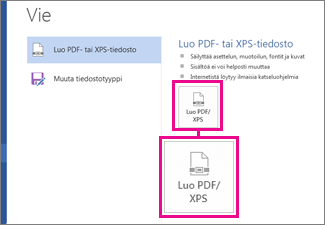
-
Kirjoita julkaisun nimi Tiedostonimi-kohtaan.
-
Valitse Tallennusmuoto-luettelosta PDF tai XPS-asiakirja.
-
Valitse Asetukset ja valitse julkaisulle sopivin julkaisuasetus verkko- tai tulostuskatselua varten.
Vähimmäiskoko Käytä asetusta yksisivuiselle tiedostolle, jota katsellaan verkossa.
Vakio Käytä asetusta verkkojakeluun, kuten sähköposteihin, jotta vastaanottaja voi tulostaa julkaisun paikallisella tulostimella.
Tulostuspalvelu Käytä asetusta tulostamiseen paikallisesti tai tulostuspalvelussa.
Painotalo Tämä asetus luo suuria ja korkealaatuisia tiedostoja, jotka soveltuvat kaupalliseen tulostamiseen.
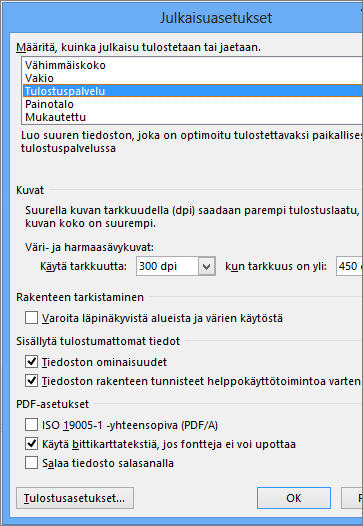
-
Valitse OK ja valitse sitten Julkaise.
-
Valitse Tiedosto > Tallenna ja lähetä > Luo PDF- tai XPS-tiedosto > Luo PDF/XPS.
-
Kirjoita julkaisun nimi Tiedostonimi-kohtaan.
-
Valitse Tallennusmuoto-luettelosta PDF tai XPS-asiakirja.
-
Valitse Asetukset ja valitse julkaisulle sopivin julkaisuasetus verkko- tai tulostuskatselua varten.
Vähimmäiskoko Käytä asetusta yksisivuiselle tiedostolle, jota katsellaan verkossa.
Vakio Käytä asetusta verkkojakeluun, kuten sähköposteihin, jotta vastaanottaja voi tulostaa julkaisun paikallisella tulostimella.
Tulostuspalvelu Käytä asetusta tulostamiseen paikallisesti tai tulostuspalvelussa.
Painotalo Tämä asetus luo suuria ja korkealaatuisia tiedostoja, jotka soveltuvat kaupalliseen tulostamiseen.
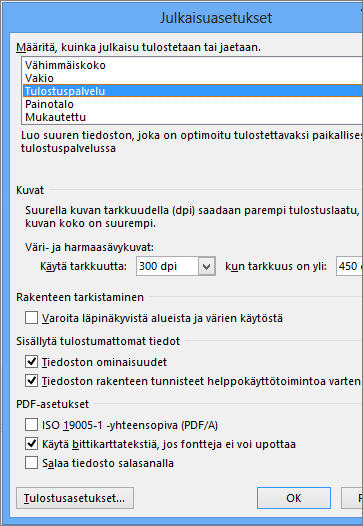
-
Valitse OK ja valitse sitten Julkaise.
-
Valitse Tiedosto-valikossa Julkaise PDF- tai XPS-muodossa.
-
Valitse Tallennusmuoto-luettelosta PDF tai XPS.
Julkaisu tallennetaan oletusarvoisesti .pdf- tai .xps-laajennuksella ja optimoidaan laadukasta tulostusta varten.
Voit muuttaa asetuksia valitsemalla Muuta, jolloin Julkaisuasetukset-valintaikkuna avautuu. Lisätietoja Julkaisuasetukset-valintaikkunasta on Katso myös -osassa.
-
Valitse Julkaise.
Huomautus: Voit myös tallentaa tiedoston .pdf-tiedostona Tallenna nimellä -valintaikkunassa.
Tietoja PDF- ja XP-muodoista
Molemmat tiedostomuodot tarjoavat vain luku -tiedostoja optimaalista tulostusta varten. Ne myös upottavat kaikki tarvittavat fontit, säilyttävät metatiedot ja sisällyttävät hyperlinkit.
Vastaanottajat tarvitsevat tiedostomuodon mukaisen katseluohjelman tiedostojen tarkastelua varten.
Huomautus: Näiden muotojen avulla muut voivat vain katsella julkaisuasi. Näitä tiedostoja ei voi muuttaa Publisherissa.
|
Tiedostomuoto |
Hyvät puolet |
Tiedot |
|---|---|---|
|
PDF (.pdf) |
|
Tarvitsee Adobe Acrobat Readerin. |
|
XPS (.xps) |
|
Edellyttää oikeaa katseluohjelmaa, jonka voi ladata apuohjelmana Microsoftilta. |










